Mise en route - Kerbal Espace Wiki Programme
Pour une visite virtuelle de remplacement, y compris le lancement en orbite, voir Tutoriel: Walkthrough pour Ye Compleat Débutant un aperçu de la .Pour la mécanique de jeu, voir Tutoriel: manuel du jeu.
Squad offre une vitrine de magasin assez simple à partir de laquelle vous pouvez acheter KSP.
Alternativement, on peut acheter KSP via Steam. ou une autre plus petite plate-forme de distribution de logiciels, comme le magasin Humble.
Téléchargement
À l'heure actuelle, l'ensemble de la version actuelle du programme spatial Kerbal est téléchargé à la fois. Il y a des plans pour un Patcher. et la version Steam gère automatiquement.
Exécution du jeu
Lancez le jeu après l'avoir installé en naviguant dans le dossier dans lequel le jeu a été décompressé et en cours d'exécution KSP.exe (KSP.app sur OSX, KSP.x86_64 ou KSP.x86 sur Linux selon que vous souhaitez l'exécuter la version 64 ou versions 32 bits, nous vous recommandons d'exécuter la version 64 bits si vous prévoyez d'utiliser beaucoup de mods). Un raccourci peut être fait sur le bureau à ce fichier pour accélérer l'ouverture du jeu, mais est inutile si vous voulez exécuter KSP à partir d'une clé USB pour transporter toutes vos informations de jeu avec vous pour jouer sur un ordinateur.

Figure 1: Écran principal KSP
L'écran principal présente les options suivantes:
En sélectionnant l'élément de menu Démarrer jeu, le démarrage et charge le menu de jeu apparaît.

Figure 2: Démarrer / Reprendre Menu du jeu
Lors du démarrage d'un nouveau jeu en mode Bac à sable, qui est ce que cet article est en supposant, le nom du jeu enregistrement ne doit pas rester « par défaut ». Modifiez ce à quel nom que vous voulez le fichier de sauvegarde soit. Pour les autres options, consultez la science et la page du mode Carrière. Vous pouvez également modifier les paramètres de difficulté ici aussi.
Laissez commencer un jeu en mode Bac à sable, et laissez les paramètres de difficulté Normal.
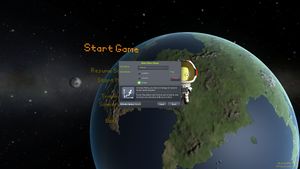
Figure 3: Nouvelle fenêtre de jeu
Une fois que le nouveau jeu est lancé, le Centre spatial Kerbal (KSC) apparaîtra avec les équipements suivants:
Pour accéder à une installation, il suffit de cliquer dessus, ou son icône
Le directeur (Gene Kerman) de l'installation vous accueillera donner quelques tutoriels à chaque première visite d'une installation importante. Lisez-le si vous voulez, et cliquez sur le « Merci, je l'ai » bouton ci-dessous.

Figure 4: Le Space Center
Construire une fusée
Depuis une fusée est nécessaire, sélectionnez la hauteur, la structure carrée, environ au milieu du KSC (ou cliquez sur le bâtiment avec la fusée à l'intérieur à la rangée de boutons dans le coin inférieur gauche de l'écran), il va dire: Assemblée des véhicules Bâtiment. De là, nous allons commencer la première fusée à l'aide d'une fusée de stock.
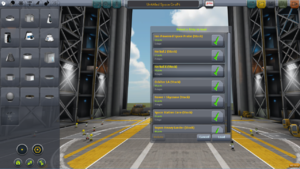
Figure 5: Menu Assemblée
Sélection du dossier orange dans la partie supérieure droite de la fenêtre ouvre le menu illustré à la figure 5. Recherchez et sélectionnez le Kerbal X (stock) pour le charger. Cette fusée est assez simple et peut facilement atteindre l'orbite autour de la planète. Si vous utilisez la version de démonstration, voici une fusée simple, qui peut atteindre l'orbite avec plus de suffisamment de carburant pour le retour à la planète.

Figure 6: Le Kerbal X
Pendant que le métier est chargé de l'éditeur apparaissent bidules (ils sont visibles lorsque est placé la première partie). Ils sont Place. Décalage . Faire pivoter et Racine dans l'ordre, et ils changent le comportement de l'éditeur. La méthode d'édition peut être modifiée avec la souris clic gauche sur l'icône de la méthode choisie ou en utilisant les 1 2 3 4 équivalents frappes. Alors que nous apprenons les bases du jeu dans ce tutoriel, nous utiliserons la méthode de lieu que, le reste d'entre eux sera détaillé plus loin.
Cette fusée est très simple et facile à expliquer. Du côté droit de l'écran, illustré à la figure 6, sont des dossiers oranges qui ont des numéros allant de 0 à 8. Ce sont les étapes de lancement de la fusée. les étapes de lancement diffèrent des étages de fusées en ce sens que les étapes de lancement sont des événements que chaque barre d'espace déclenche. Chaque étape contient au moins une icône; chaque icône symbolisant un événement de cette étape. Les étapes de lancement sont:
- Lancement Rocket étape 8
- phase de lancement initial
- Sept combustibles liquides Thrusters.
- Lancement Rocket étape 7
- Deuxième étape de lancement
- Libère les accolades de soutien, appelés TT18-A Lancement de stabilité. Exhausteurs au bas de la fusée Kerbal X (cadre ouvert supports coiffé avec le bouchon rouge)
- Rocket Launch étape 6
- Cette troisième édition, phase de lancement libère deux des boosters de la fusée principale
- Déclencher ce stade seulement après la première série de deux injections de rappel de carburant
- audio et visuels indices indiquent qu'un moteur de fusée est de carburant
- Cette troisième édition, phase de lancement libère deux des boosters de la fusée principale
- Lancement Rocket étape 5
- Peu de temps après deux moteurs seront à court, et en appuyant sur la barre d'espace activeront ce stade pour les libérer de la fusée.
- Encore une fois, déclencher ce stade seulement après deux autres moteurs sont à court de carburant
- Peu de temps après deux moteurs seront à court, et en appuyant sur la barre d'espace activeront ce stade pour les libérer de la fusée.
- Lancement Rocket étape 4
- La même chose que les deux étapes précédentes de lancement
- Cependant, il est le dernier ensemble des moteurs d'appoint.
- La même chose que les deux étapes précédentes de lancement
- Lancement Rocket étape 3
- La fin de la première étape de la fusée
- En appuyant sur la barre d'espace sépare le moteur principal qui a aidé les boosters obtenir la fusée dans l'espace à partir du deuxième étage de la fusée.
- La fin de la première étape de la fusée
- Lancement Rocket Stage 2
- Active le plus petit moteur fixé directement à la capsule
- Rocket Launch Etape 1
- La dernière étape avant que le parachute est ouvert
- Libérer les derniers moteurs; activer en tombant vers la planète
- La dernière étape avant que le parachute est ouvert
- Rocket Launch étape 0
- Déploie le parachute.
Telle est la course vers le bas des pattes orange sur le côté droit de l'écran. Bien qu'il n'y ait rien qui vraiment * besoins * à faire pour le Rocket Kerbal X, je vous conseille fortement d'ajouter quelques éléments qui feront entrer dans l'orbite un peu plus facile. Pour changer l'ordre des événements de mise en scène cliquez dessus, et si les pièces qu'ils représentent sont placés dans la symétrie, il se développera. Utilisez le bouton souris Crtl clic gauche (sous Windows) pour sélectionner plusieurs icônes, et faites-les glisser dans la phase souhaitée.
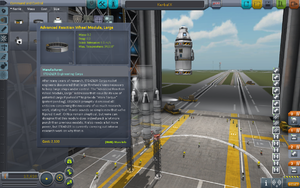
Figure 7: Préparation du module SAS
La figure 7 représente la phase principale de fusée enlevé dans la préparation du module SAS noir. de l'onglet de configuration, qui sera ajouté. Pour « casser » la fusée au bon endroit, il suffit de pointer votre souris à la section ci-dessous l'anneau de séparation. l'anneau noir et jaune avec le carré rouge, et faire une gauche de la souris, cliquez (LMC) une fois. Ceci permet de sélectionner la pile à combustible qui est au-dessous de l'anneau de séparation et tout au-dessous de cette section de la fusée. Ensuite, il suffit de déplacer hors de la voie, * mais pas dans les sélections de composants gris sur la gauche * ou bien il sera saccagé, et faire une autre pour placer les LMC composants de fusées là.
Le module SAS vous aidera grandement à filer votre fusée autour car il fournit un couple. A T. keypress simple après la fusée est déplacé vers le tableau de bord, permettra à la fusée de rester presque parfaitement centrée alors qu'il est en vol. Il y a d'autres préoccupations pour maintenir la stabilité de la fusée, mais ceux-ci seront couverts par la suite.

Figure 8: SAS Ajouté à la scène principale Rocket

Figure 9: Sélection du module RCS

Figure 10: RCS Thrusters Ajouté à la capsule Anneau séparateur
Figure 11: L'indicateur de symétrie
Une fois que la fusée est tous attachés ensemble à nouveau, il est temps de déplacer la fusée sur la rampe de lancement. En référence à nouveau à la figure 1, la rampe de lancement est l'icône verte dans le coin supérieur droit de l'écran. En cliquant sur cette icône se déplacera la fusée sur la rampe de lancement.
Lancement de la fusée
A propos des étapes peu
Il est temps d'apprendre plus au sujet de votre fusée. L'éditeur de pièces dans le VAB est assez simple à utiliser, mais si je vous, je resterais loin de un peu engins spatiaux plus longtemps.
Vous connaissez déjà un peu la mise en scène, mais je vais généraliser encore plus pour vous.
La phase de lancement
Cette partie de la fusée appelée habituellement véhicule de lancement. Ici vous avez un tas de moteurs haute puissance et de grands réservoirs de carburant, propulseurs solides sont le plus souvent utilisés ici. La devise ici est emballer autant sur que vous le pouvez parce que vous ne prenez pas avec vous.
Si vous ne connaissez pas déjà, vous pouvez monter des choses radialement (sur le côté) d'autres choses, et par la magie du bouton de symétrie (bas du menu de pièces), vous pouvez avoir les choses faites pas radialement montés votre pointe de mauvaise fusée sur .
Mise en scène est l'un des aspects les plus importants de la construction d'une fusée, même si beaucoup de gens ont rapidement échangé dans des groupes d'action. A droite il y a un bar haut avec tout son étage respectif, si vous deviez mettre la moitié de vos roquettes en une seule étape et l'autre moitié dans une autre, vous allez presque 3 fois plus loin, dans le temps deux fois!
Les autres étapes
En général, divisé en une étape de circularisation (je ne l'ai pas tout à fait faire ce mot vers le haut), et un étage interplanétaires. Pour l'instant tout ce que vous avez vraiment besoin de savoir est tout ce qui suit les étapes de l'atmosphère doit être légère, moyenne à faible puissance. Une fois que vous sortez, si vous allez en orbite tout ce que vous avez besoin est un LV-N. 909 ou un caniche. en fonction de vos préférences.
Une fois que vous avez fait ou sélectionné une fusée, appuyez sur le gros bouton vert « Lancer » en haut à droite. Ce déploie la fusée créée dans le VAB sur le Launch Pad. où nous pouvons commencer notre brève mission, qui contient une décollant, en orbite un se et un retour.
Les commandes de vol ne sont pas exactement simple. W S A D déplacer le navire autour, mais ils sont par rapport à votre rotation, contrôlé par Q et E. La meilleure façon de garder votre fusée sur la cible avec W S A D est de regarder la navball. dans le milieu du bas de l'écran.
Avant de lancer votre fusée, prendre une seconde pour regarder votre carte. en appuyant sur M. Cela fera apparaître Kerbin sur la carte. Faites défiler pour montrer kerbins lunes, et encore plus loin pour voir le reste du système solaire. Ce sera un moment avant de vous apprendre même comment faire une fusée que peut échapper à la sphère d'influence de Kerbin, afin d'expérimenter avec différents modèles de fusées, et voir ce qui fonctionne le mieux pour vous. L'engin est carrossable en vue de la carte si navball est relevé à partir du milieu en bas, bien que la mise en scène est dans ce travail mot cas. Le navball tient sa position, il est donc préférable de le laisser en place l'état avant a sauté le lancement.
Si vous voulez garder un oeil sur les ressources de l'engin, cliquez sur l'icône jerrican sur le coin en haut à gauche. Cela affiche les ressources du véhicule. Les moteurs de fusée de cette fusée consomment comburant et de combustible liquide. Si l'une de ces ressources sont épuisées les moteurs seront la flamme sur.
Lancement de votre fusée est la partie facile. Juste accélérateur avec Décalage gauche et l'espace presse. Mais ne le faites pas pour l'instant, appuyez sur T pour activer SAS. SAS est essentiellement pilote automatique, sans SAS vous ne pourrez pas tourner aussi bien. Le SAS vous permet de contrôler le mouvement de votre fusée avec les touches WSADQE plus rapidement et avec plus de puissance et permet à votre fusée utiliser vectorisation de poussée (Vous apprendrez plus tard aussi) et il vous permet de rester sur la bonne voie, au lieu de vous ayant pour activer manuellement. Si le SAS est activé, la table de sélecteur de direction apparaît à gauche de navbal. Certaines directions possibles à choisir sur cette table. Laisser le défaut de stabilité Assist pour l'instant.
Chaque fois que vous manquez de carburant dans une étape, l'espace de la presse avant la prochaine étape de carburant et moteurs commencer à brûler.
Si vous avez foiré quelque chose uo, ou simplement pour faire une pause le jeu (par exemple: lire le wiki), appuyez sur la touche Echap ⎋. Pause du jeu, et les papes un menu avec les options suivantes:
- Reprendre vol - vous pouvez continuer le jeu sans pause toute autre action
- Space Center - ce qui vous laisse tomber au centre de l'espace menu de sélection du bâtiment (non disponible pendant le vol)
- Revert Vol - avorte la volée, retourne à un état antérieur
- Revenir à lancer - revient le jeu juste avant le lancement
- Revert à l'Assemblée des véhicules - vous ramène à l'éditeur du VAB
- Annuler - Retour au menu précédent (quoi d'autre)
- Paramètres - ouvre le menu des paramètres.
Si vous ne voulez pas lire tout ce que je disais avant tout que vous devez savoir avant de se lancer est T. presse mise en réserve décalage vers la gauche jusqu'à ce que la manette des gaz est au maximum, puis appuyez sur espace pour lancer et si votre fusée cesse d'aller, l'espace de la presse à nouveau.
La première étape est ascendante verticalement - cette séquence généralement appelée montée verticale. Cela est nécessaire pour prendre de l'altitude et de la vitesse et de passer la région dense de l'atmosphère provoquant traînée élevée - rapide et à faible coût de carburant. Excellant la vitesse de tangage de 50-60 m / s et se rapprochant de l'altitude de 250 ms plus avec un angle de
Sur le tableau de bord
L'orbite circulaire
L'économie de carburant du virage approprié de lancement et de la gravité peut atteindre plusieurs centaines de m / Av. L'autre avantage du tour de gravité précis induit moins de stress de la fusée-corps - donc moins d'amélioration de la stabilité (SAS, RCS, winglets sur le fond de la fusée) et des entretoises de renforcement sont nécessaires pour la fusée, ce qui rend la fusée moins cher, et Résultat meilleur rapport de poids et une meilleure efficacité. La vitesse horizontale supérieure d'une trajectoire bien peu profonde rend également le circularisation plus facile, comme ici est beaucoup plus faible vitesse supplémentaire a dû être ajouté au cours de la procédure. Voilà pourquoi la gravité tour vaut bien apprendre.
Obtenir en orbite et le retour
Obtenir en orbite
Vous pouvez apporter votre navball sur la carte, en cliquant sur la petite flèche sur le dessus de la cachette navball pour contrôler l'artisanat, et de voir vos ressources sur la carte en cliquant sur le jerrycan. En appuyant sur la touche F2 cache / affiche l'interface graphique tout.
Et orbitaux réentrée

Re-Entrée Chauffage
A partir de KSP 1.0, vous avez à vous soucier de chauffage rentrée. Comme votre fusée (juste la capsule et parachute dans ce cas) est réadmis, il génère de la chaleur, car il pousse les molécules d'air de la route à une vitesse très élevée. Frottez vos mains et vous verrez ce que je veux dire. Alors, évidemment, à moins que vous essayez de faire rôtir vos petits membres d'équipage vert, vous devez vous assurer que votre métier a protection thermique adéquate. Pour trouver un bouclier thermique, cliquez sur l'onglet « thermique » et choisissez un bouclier thermique qui correspond à votre métier.